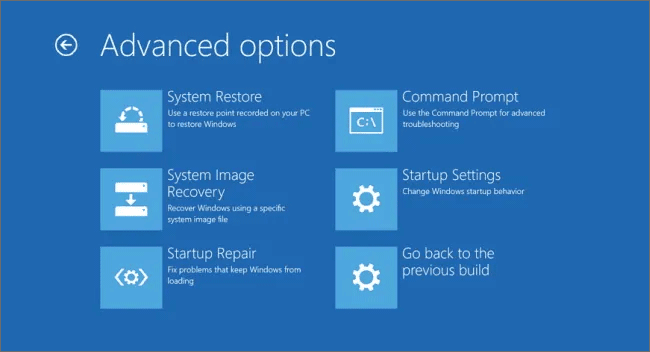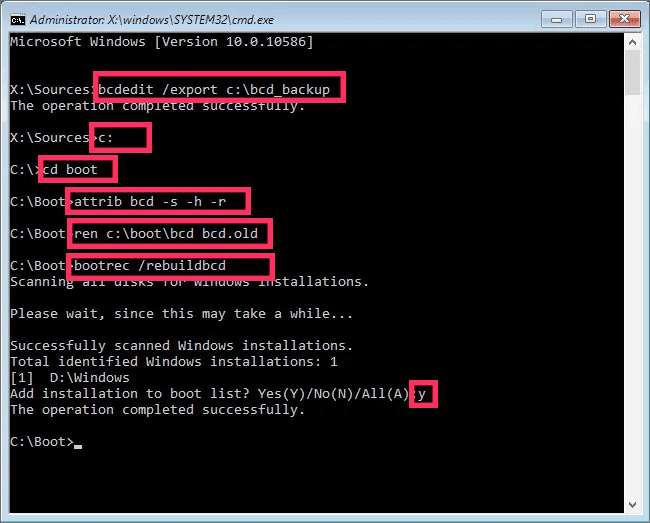Bagaimana cara memperbaiki Master Boot Record (MBR) di Windows 10?
Artikel tulisansamsul ini akan menunjukan Bagaimana cara memperbaiki Master Boot Record (MBR) di Windows 10. Master Boot Record (MBR) , terkadang juga disebut sebagai "tabel partisi master" atau "sektor partisi", adalah informasi penting yang memungkinkan komputer menemukan dan mengidentifikasi lokasi sistem operasi agar Windows 10 dapat melakukan booting .
Terkadang, perubahan pengaturan sistem atau penutupan yang salah dapat merusak Master Boot Record karena virus atau jenis malware lainnya. Di lain waktu, kamu bahkan mungkin menemukan pesan kesalahan "Bootmgr Is Missing" yang akan mencegah perangkat memulai.
Jika kamu pernah menemukan masalah seperti itu, kamu harus memperbaiki MBR untuk mengaktifkan Windows 10 memuat lagi menggunakan media instalasi USB dan beberapa baris Command Prompt.
Panduan ini akan mengajarkan kamu langkah-langkah untuk memperbaiki Master Boot Record pada Windows 10.
Perbaiki Master Boot Record pada Windows 10
Untuk memperbaiki masalah MBR di komputer yang menjalankan Windows 10, gunakan langkah-langkah berikut:
1. Buat media yang dapat di-boot USB Windows 10 .
2. Ubah pengaturan firmware perangkat untuk memulai dari media yang dapat di-boot.
Tip cepat: Proses untuk mengubah pengaturan untuk Basic Input Output System (BIOS) atau Unified Extensible Firmware Interface (UEFI) biasanya perlu menekan salah satu tombol fungsi (F1, F2, F3, F10, atau F12), tombol ESC atau Delete. Namun, prosesnya biasanya berbeda untuk setiap produsen dan model perangkat. Periksa situs web dukungan pabrikan kamu untuk petunjuk yang lebih spesifik.
3. Mulai PC dengan media yang dapat di-boot.
4. Klik tombol Berikutnya di Pengaturan Windows 10.
5. Klik tombol Perbaiki komputer Anda dari sudut kiri bawah.
6. Klik tombol Pemecahan Masalah .
7. Klik tombol Opsi lanjutan .
8. Klik tombol Prompt Perintah .
9. Di Command Prompt, kamu dapat menggunakan alat Bootrec.exe untuk memperbaiki Master Boot Record di Windows 10. Alat Bootrec.exe mendukung banyak opsi tergantung pada situasi kamu.
Gunakan opsi FixMbr saat kamu perlu memperbaiki masalah korup Master Boot Record atau saat kamu perlu membersihkan kode dari MBR. Perintah ini tidak akan menimpa tabel partisi yang ada di hard drive:
Bootrec /fixMbr
Gunakan opsi FixBoot saat sektor boot diganti dengan kode non-standar lainnya, sektor boot rusak, atau saat kamu menginstal versi awal sistem operasi bersamaan dengan versi lain yang lebih baru:
Bootrec /fixBoot
Gunakan opsi ScanOS saat menu Boot Manager tidak mencantumkan semua sistem operasi yang terinstal di perangkat. Opsi ini akan memindai semua drive untuk menemukan semua penginstalan yang kompatibel, dan ini akan menampilkan entri yang tidak ada di penyimpanan BCD:
Bootrec /ScanOS
Gunakan opsi RebuildBcd saat kamu tidak memiliki opsi lain, dan kamu harus membangun kembali penyimpanan BCD (Boot Configuration Data):
Bootrec /RebuildBcd
10. Jika pemecahan masalah kesalahan "Bootmgr Is Missing" dan membangun kembali penyimpanan BCD tidak menyelesaikan masalah, gunakan perintah berikut untuk mengekspor dan menghapus penyimpanan BCD dan gunakan perintah RebuildBcd lagi untuk memperbaiki proses Windows 10.
Saat berada di Command Prompt menggunakan lingkungan pemulihan, ketikkan perintah berikut dan tekan Enter (di setiap baris):
BCDedit /export C:\BCD_Backup
C:
CD boot
Attrib BCD -s -h -r
Ren C:\boot\bcd bcd.old
Bootrec /RebuildBcd
Tekan Y untuk mengonfirmasi penambahan Windows 10 ke daftar sistem operasi yang dapat di-boot di komputer.
11. Klik tombol "X" untuk menutup Command Prompt.
12. Nyalakan ulang komputernya.
Setelah kamu menyelesaikan langkah-langkahnya, Master Boot Record sekarang akan diperbaiki dan Windows 10 harus sekali lagi memuat secara normal.
Jika kamu tidak yakin tentang masalah dengan komputer kamu, kamu harus mencoba semua perintah dalam panduan ini untuk melihat apakah ada yang memperbaiki masalah yang memungkinkan kamu melakukan booting lagi ke Windows 10.
Meskipun alat "bootrec" sudah cukup untuk memperbaiki Master Boot Record, masalah terkait lainnya mungkin memerlukan alat baris perintah lainnya (seperti Bootsect.exe atau BCDboot ), tetapi masalah tersebut berada di luar cakupan panduan ini.
Kami memfokuskan panduan ini pada Windows 10, tetapi instruksi ini juga harus berfungsi pada Windows 8.1.
Lebih banyak sumber daya Windows
Untuk artikel yang lebih bermanfaat, cakupan, dan jawaban atas pertanyaan umum tentang Windows 10 dan Windows 11, kunjungi sumber daya berikut:
Windows 11 di Tulisan Samsul - Semua yang harus kamu ketahui
Windows 10 di Tulisan Samsul - Semua yang harus kamu ketahui